11系统怎么卸载软件
更新时间:2024-08-13 09:55:46作者:jiang
在使用Windows 11系统的过程中,有时候我们可能需要卸载一些不常用或者不需要的软件,以释放系统资源和存储空间,那么在Win11系统中,如何快速地添加或删除程序呢?通过简单的操作,我们可以轻松地进行软件的安装和卸载,让电脑保持整洁和高效运行。接下来让我们一起来了解一下Win11系统的添加或删除程序的操作方法吧。
Win11添加或删除程序的方法
1、点击底部的“Windows徽标”也就是开始菜单按钮。
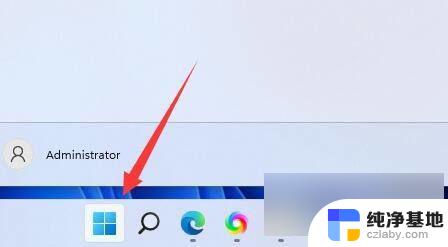
2、在搜索栏输入并打开“控制面板”。
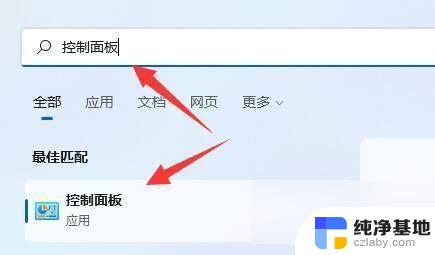
3、点击左下角的“程序”。
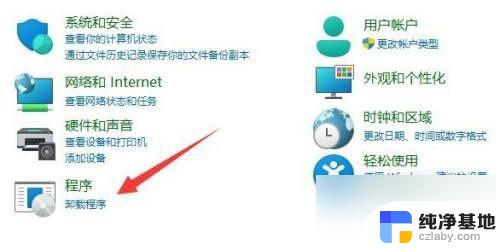
4、点击“卸载程序”(还可以看到“如何安装程序”的选项)。
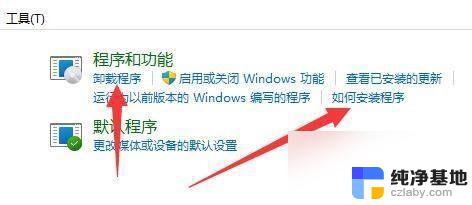
5、选中想删除的程序,点击“卸载”即可将它卸载。
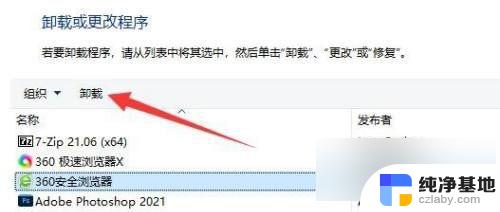
6、点击“启用或关闭Windows功能”还可以添加 .NET Framework 3.5 、 Hyper-V虚拟机 、 沙盒 等众多程序或组件。
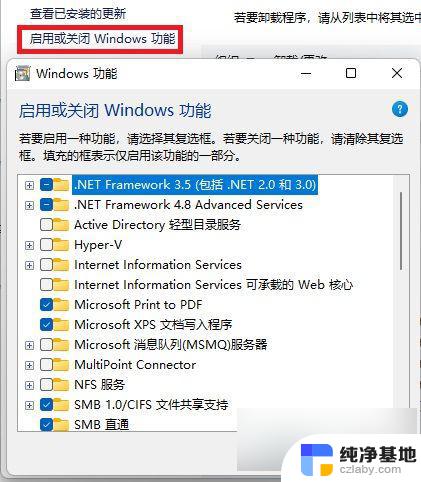
若用户的电脑已经使用很长时间了,有些卸载也没法弄干净。C盘里早就不知道积累了多少垃圾文件和安装程序残留,师重装系统来使电脑焕然一新。
以上就是如何卸载11系统中的软件的全部内容,如果你遇到了这种情况,不妨试试以上方法来解决,希望对大家有所帮助。
- 上一篇: 如何看电脑显卡的配置
- 下一篇: windows11玩游戏怎么全屏
11系统怎么卸载软件相关教程
-
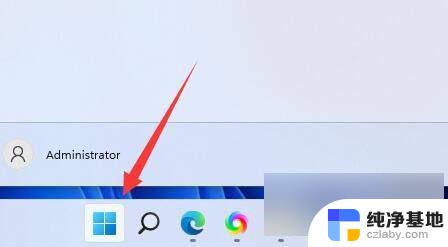 windows11下怎样卸载软件
windows11下怎样卸载软件2024-07-17
-
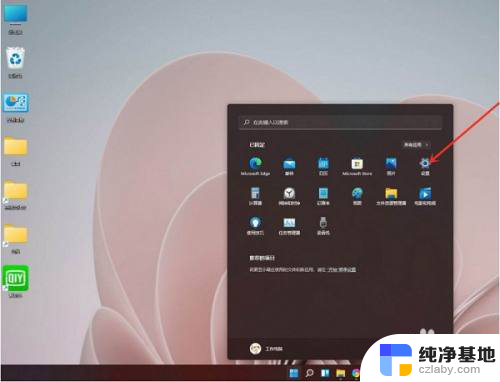 window11卸载软件在哪里
window11卸载软件在哪里2023-11-16
-
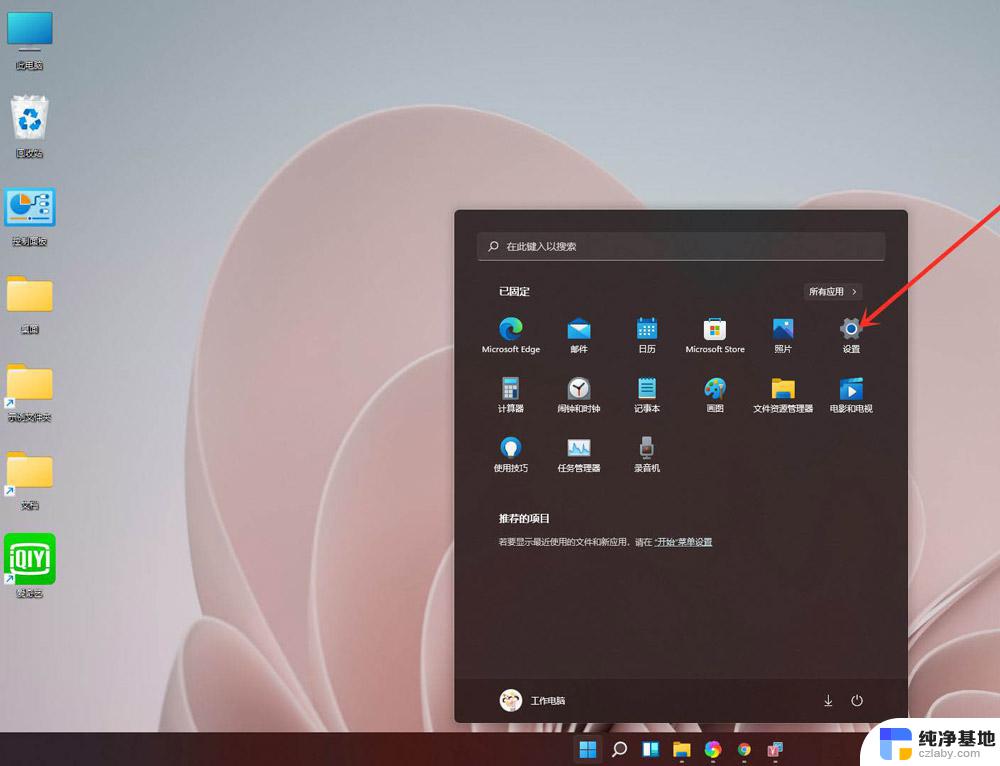 windows11如何卸载软件
windows11如何卸载软件2024-03-18
-
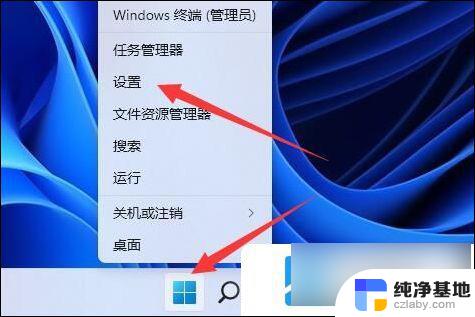 win11微软拼音输入法如何卸载
win11微软拼音输入法如何卸载2024-10-19
win11系统教程推荐